软件介绍
Kerio WinRoute Firewall是一款非常经典的企业级防火墙软件,该软件可以实现公司多台计算机共享一个单一的Internet连接上网的代理服务器(Proxy Server),同时也是一个获得了ICSA认证的企业级防火墙。
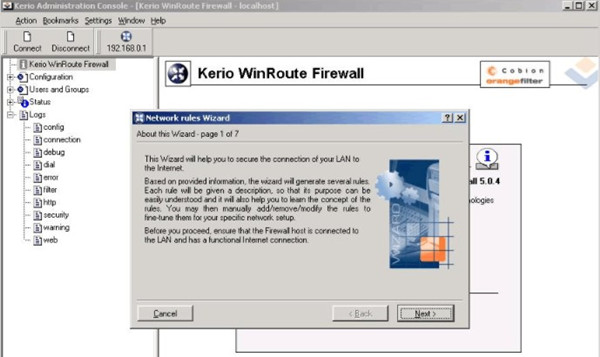
软件特色
深层检测防火墙
虚拟专用网, VPN客户端与SSL VPN的
防病毒网关保护
冲浪保护
内容过滤
用户的特定访问管理
快速Internet共享
和UPnP支持
互联网监测
软件功能
完整的Kerio VPN (6.0新增)
带宽管理 (6.0新增)
Email病毒过滤支持 (6.0新增)
通过NAT和代理服务器实现Internet共享
远程管理
ICSA防火墙认证
弹出窗口和标语的过滤
内容过滤器
非标准协议支持(IPSec, UPnP, VOIP,等等)
Internet连接失败转接支持
McAfee防病毒网关集成
支持所有的Internet连接(xDSL、拨号、Cable modem、卫星通讯、LAN等等)。
使用方法
【安装VPN服务器】
KWF内置了VPN服务,并且VPN服务的安装过程非常简单,不需要对它进行单独配置,VPN服务的安装和KWF防火墙的安装是同步进行的。KWF可以应用于Windows 2000/XP/2003系统中,运行KWF防火墙安装程序,默认情况会安装VPN服务,还要记得在“管理员账号”对话框中为管理员账号设置初始密码,就能完成VPN服务的安装。
小提示:在安装VPN服务器过程中,会弹出“Kerio VPN Adapter驱动程序没有通过Windows徽标测试……”的对话框,不必理会该错误提示,点击“仍然继续”按钮即可。
【配置VPN服务器】
1. 启动VPN服务
重新启动Windows系统,完成VPN服务器的安装,但这时VPN服务还没启动。双击系统托盘中的“KWF图标”,弹出控制台登录对话框,在“Host”栏中选择“Localhost”,接着在“Username”和“Password”栏中输入管理员账号和密码,点击“Connect”按钮,即可登录到KWF控制台。
启动VPN服务也是全自动的,第一次登录KWF控制台会弹出“Network rules Wizard”对话框,接着就一路点击“下一步(Next)”,但要确保在第五页中选择“Yes,I want to use Kerio VPN”选项,最后点击“Finish”按钮,就完成VPN服务的启动。
2. 配置VPN参数
完成了VPN服务的启动后,接下来还要简单配置下VPN参数。在KWF控制台左侧框体中依次点击“Configuration→Interfaces”选项,接着在右侧框体中双击“VPN Server”项目,弹出VPN Server属性配置对话框,切换到“General”标签页。默认情况下,VPN服务会为VPN客户随机生成一个和你本地内部网络不同的C类网络地址,但这个网络地址未必能满足需要,你可以根据自己需要进行手工修改。
为了保证VPN网络的安全,VPN服务还会使用“SSL Certificate”加密网络中的信息,并且这个证书是VPN服务自动生成的。如果想修改“SSL Certificate”也很简单,点击“General”标签页下方的“Change SSL Certificate”按钮,弹出“Server SSL Certificate”对话框,点击“Generate Certificate…”按钮,然后输入SSL证书信息,最后点击“OK”按钮,就生成了一个新的证书。
要修改VPN服务的监听端口也很简单,默认使用“4090”。切换到“Advanced”标签页,在“Listen on port”栏中输入新的端口值即可。
完成以上VPN参数设置后,记得点击VPN Server属性配置对话框中的“OK”按钮,保存修改设置。
3. 创建VPN账号
虽然以上完成了VPN服务的启动和参数配置,但这时VPN客户还是不能登录VPN网络,需要合法的用户账号。
在KWF控制台窗口中,依次点击“Users and Groups→ Users”后,就可以在右侧框体中创建VPN账号。点击“Add”按钮,弹出账号创建向导对话框,在“Name”栏中输入VPN账号,如“CCE1VPN”,接着在“Authentication”下拉列表框中选择“Internal user database”项,然后还要两次输入VPN账号密码。
两次点击“Next”按钮后,进入到用户权限设置对话框,这里要根据实际需要指定用户的权限,但必须要选中“User can connect using VPN”项,否则VPN用户就无法连接VPN服务器。
点击“Next”后,进入“限额”对话框,在这里可以对VPN用户的网络流量进行限制,如限制“CCE1VPN”账号每天的总流量为100MB,这里一定要选中“Enable daily limit”选项,然后在“Direction”下拉列表中选择“all traffic”,在“Quota”栏中输入“100”,单位选择“MB”,这样就完成该用户的流量限制。点击“Next”后,对内容策略进行设置,对于VPN用户来说,KWF防火墙默认是不允许通过KWF上网的,这里使用默认值即可。
点击“Next”按钮后,进入到“自动登录”设置对话框,如果对“CCE1VPN”账号使用的IP地址没有特殊限制,可以不进行任何限制,最后点击“Finish”按钮,完成VPN账号的创建。
4. 自动生成VPN流量策略
当KWF启动了VPN服务后,就会发现在控制台的“Traffic policy”框体中多出两条关于VPN服务的策略,它的作用就是允许外部的VPN用户访问VPN服务,以及允许VPN 客户和内部网络相互访问。无需要手工配置,就自动完成了VPN服务的公网发布。
【登录VPN网络】
以上完成了VPN服务器的所有设置。接下来的远程客户机就可以连接到这个VPN服务器了,下载Kerio VPN客户程序,安装后运行。在VPN客户程序对话框中点击“Add”按钮,弹出编辑VPN服务器对话框,在“Server”栏输入VPN服务器的IP地址,“Username”和“Password”栏中输入VPN账号和密码,最后点击“OK”按钮。
下面在VPN客户程序对话框中选中刚才新建的选项,然后点击下方的“Connect”按钮,稍等一会,VPN客户机即可连入VPN网络。
Kerio VPN客户程序和一般的VPN客户程序稍有不同,它登录到VPN服务器后,只会自动更新本地的路由表,不会对其它内容做任何修改。因此Kerio VPN客户程序可以同时连接到多个VPN 服务器中,也不会产生任何冲突问题,这点是其它VPN客户程序很难做到的。
- 精选留言 来自甘肃陇南电信用户 发表于: 2023-2-2
- 这个必须支持一下,太全了。
- 精选留言 来自辽宁鞍山移动用户 发表于: 2023-8-24
- 这个软件真的比较不错了。
- 精选留言 来自安徽巢湖电信用户 发表于: 2023-5-3
- 下载测试了,很好用的
- 精选留言 来自河南驻马店移动用户 发表于: 2023-9-10
- 挺好的,没有全家桶
- 精选留言 来自江苏淮安移动用户 发表于: 2023-6-1
- 厉害 正是需要的时候


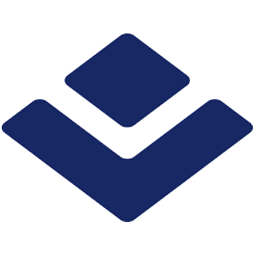

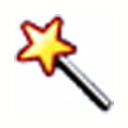


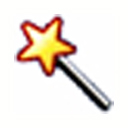
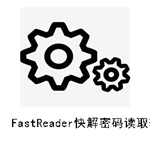
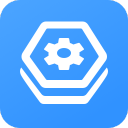




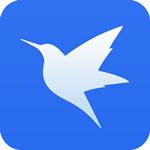















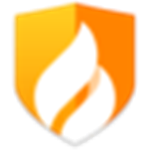


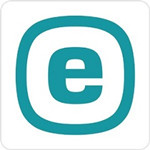

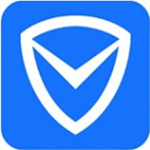
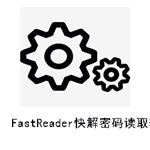





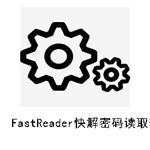
 浙公网安备 33038202002266号
浙公网安备 33038202002266号